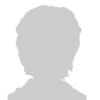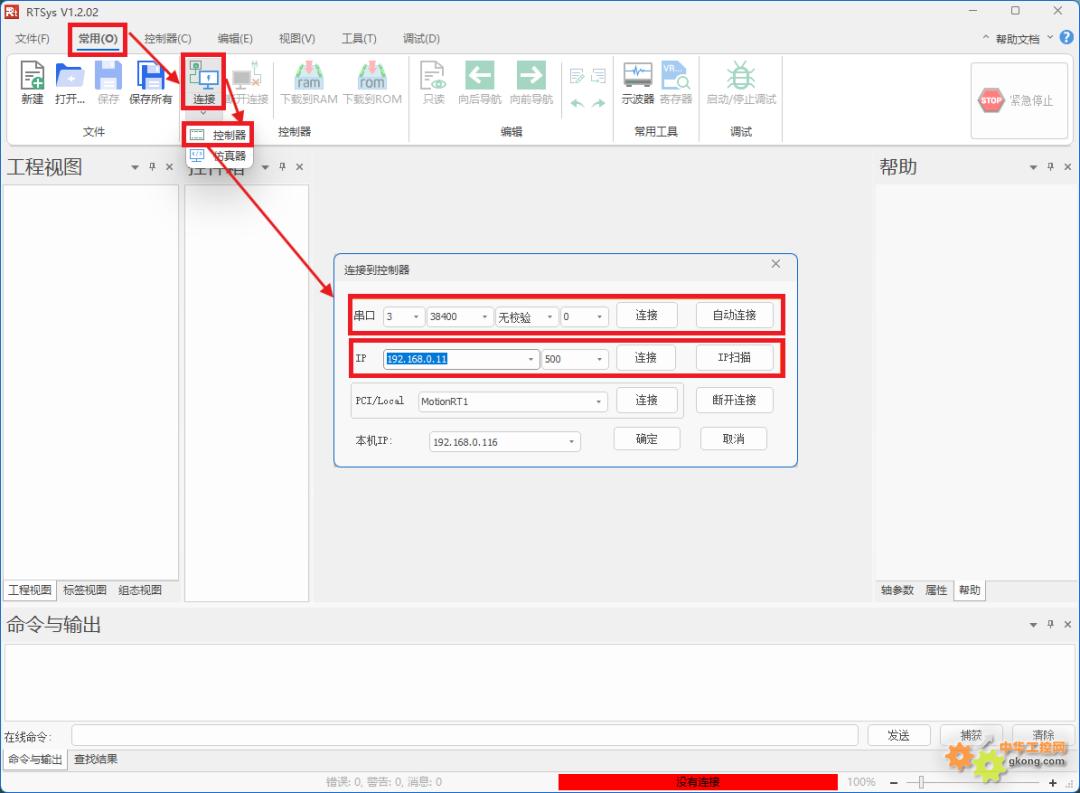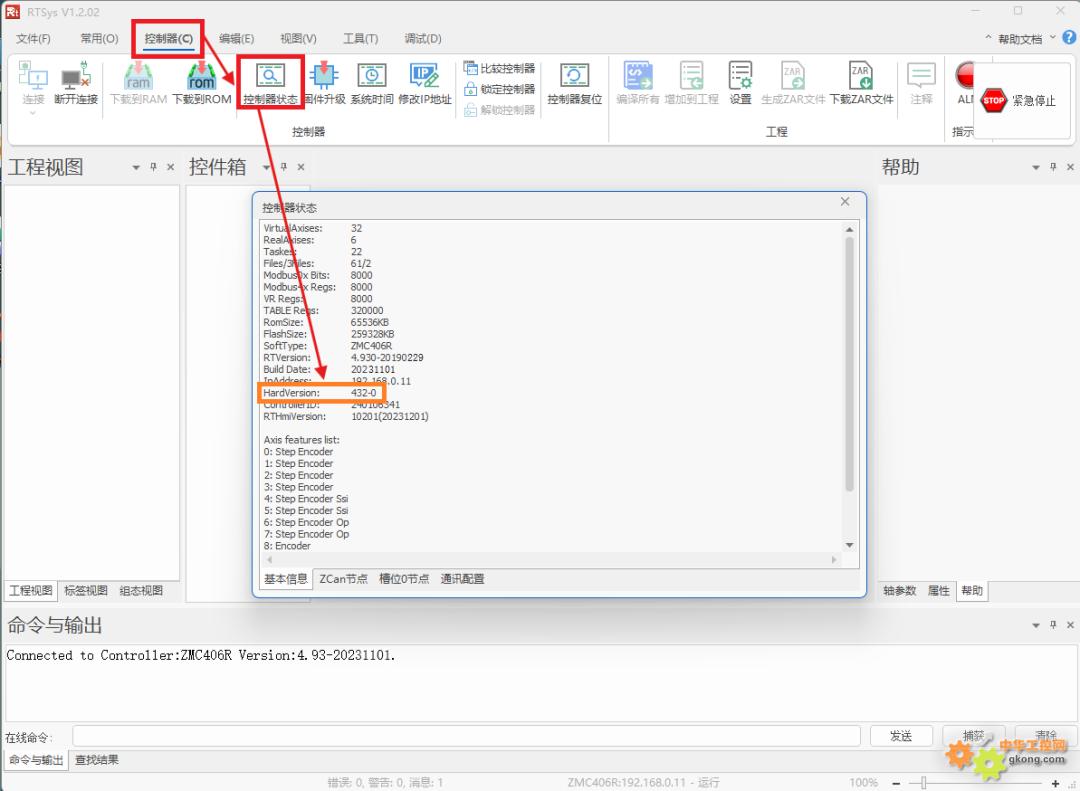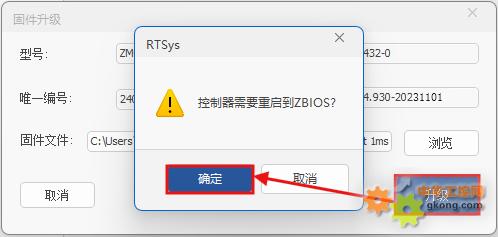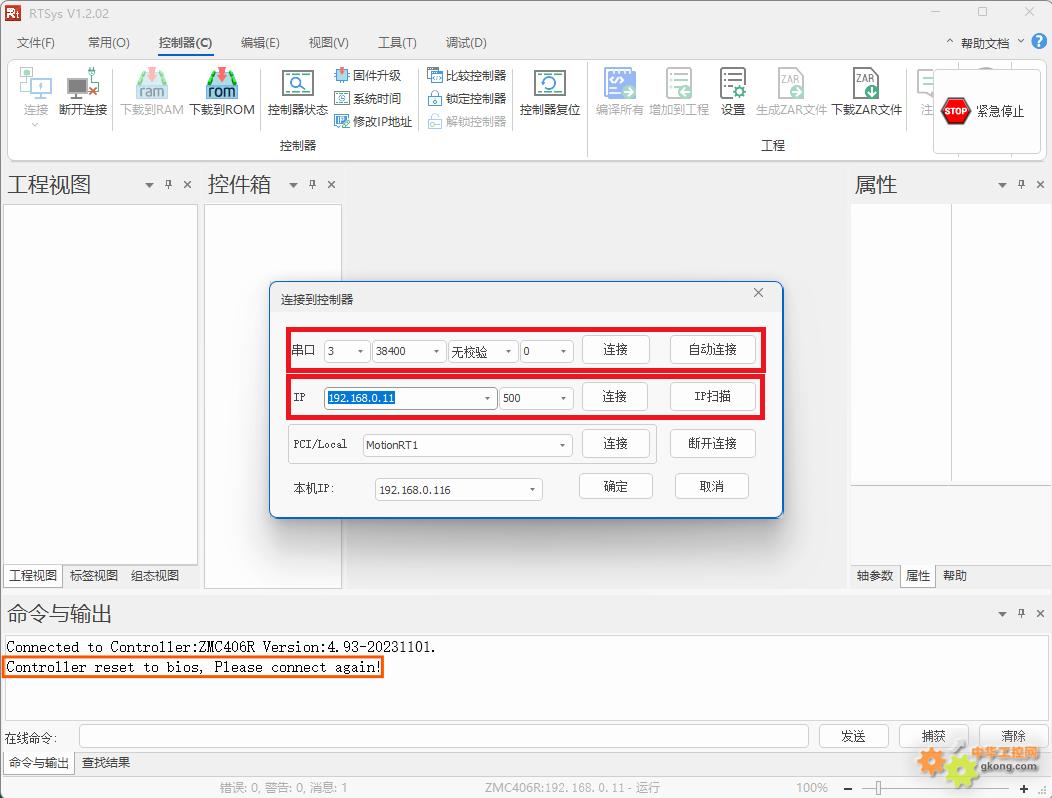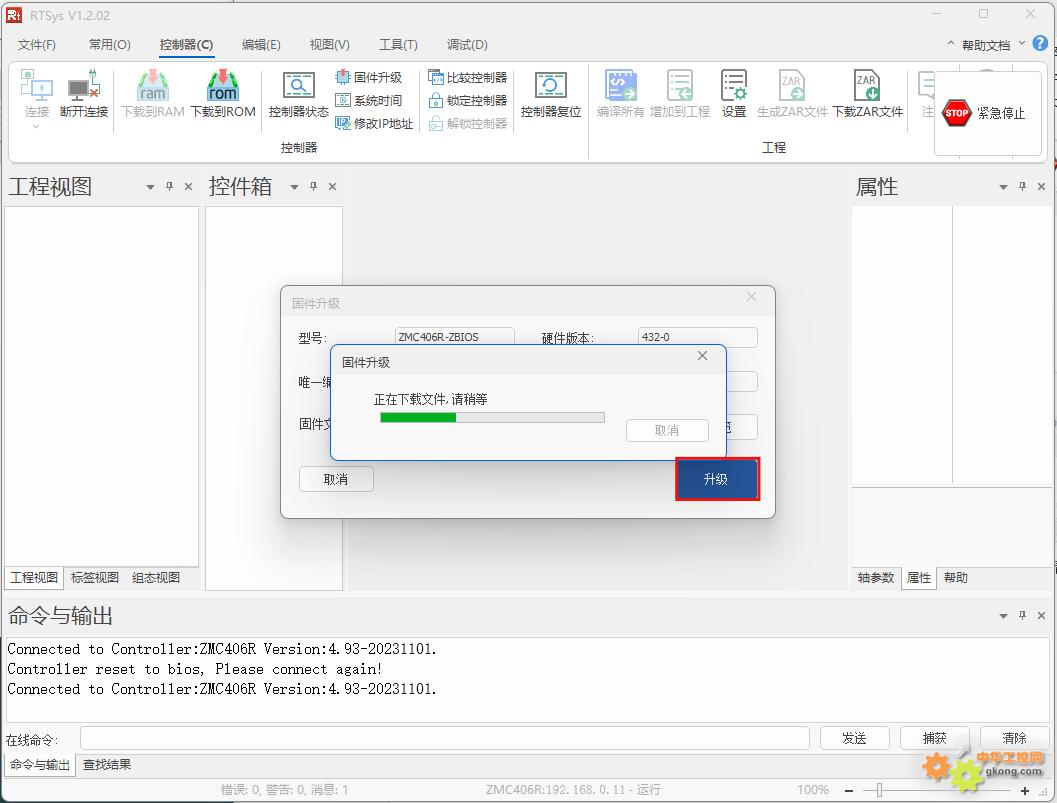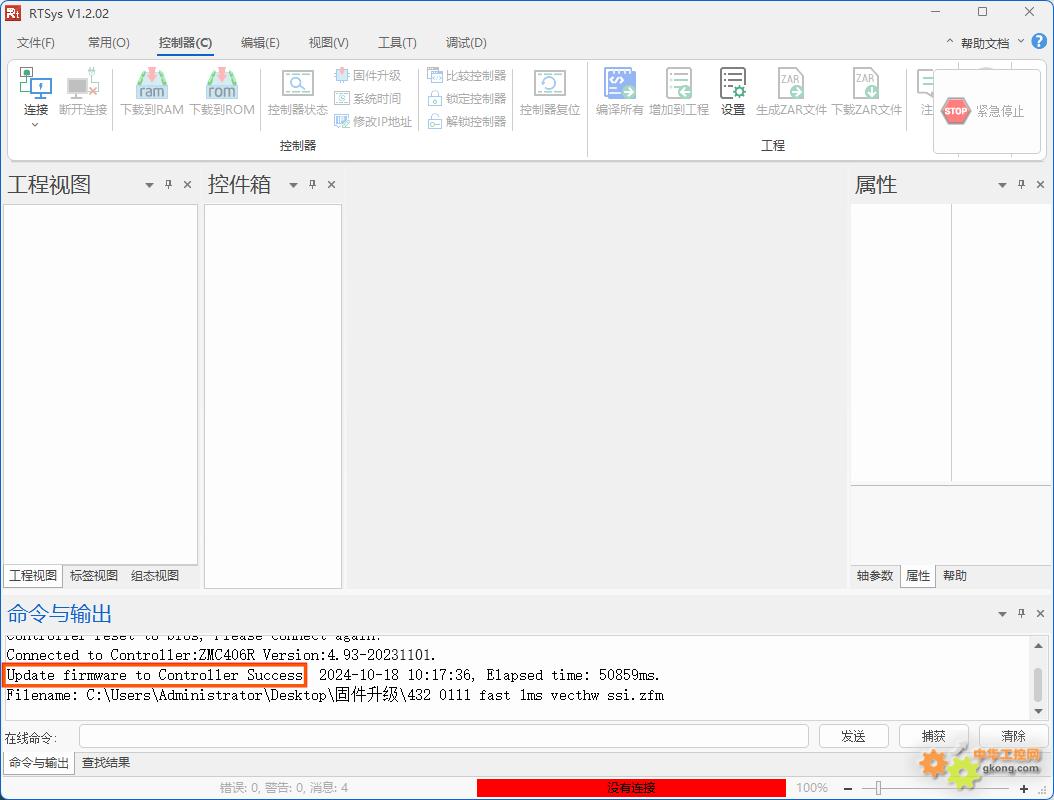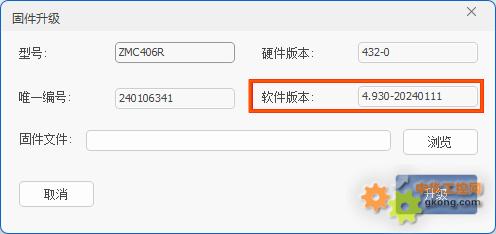发表于:2025/8/8 11:35:14
#0楼
以RTSys V1.2.01版本软件为例。
1.给控制器接上电源线,使用串口/网口将控制器与上位机进行物理连接后上电。
2.打开RTSys软件,连接控制器。“常用/控制器”→“连接”→“控制器”,选择串口/网口连接控制器。
控制器串口默认通讯参数波特率38400,数据位8,停止位1,无校验。下图串口栏参数分别表示:串口编号,波特率,是否校验,串口ID(填0即可)。
控制器默认初始化IP地址为192.168.0.11,下拉选择对应的控制器IP进行连接。
连接成功后,在“命令与输出”框可以看到如下语句,成功连接到ZMC406R-V2控制器,控制器当前软件版本为Version:4.93-20231101。
3.点击“控制器”→“控制器状态”,复制HardVersion(硬件版本,如下图,ZMC406R-V2的硬件版本为432-0),向相关技术人员获取该控制器最新固件文件并下载解压。
4.固件升级具体操作步骤可分为以下几点。
①点击“控制器” → “固件升级”,在固件升级界面也可以查看当前控制器软件版本为4,93-20231101,在“固件升级”界面 -“固件文件”栏点击“浏览”;
②选择刚刚解压的固件文件并打开;
③点击“升级”,弹出“控制器需要重启到ZBI0S?”选项,点击“确定”;
④弹出“连接到控制器”界面,重复步骤“2”,重新连接控制器;
⑤连接成功后,在“固件升级”界面再次点击“升级”,弹出窗口显示“正在下载文件,请稍等”;
⑥下载完成后,“命令与输出”栏显示固件升级成功,且自动断开与控制器的连接;
5.重复步骤“2”,重新连接控制器,可以看到,“命令与输出”框以及“固件升级”界面均显示ZMC406R-V2的软件版本已经升级为4.93-20240111。
1.给控制器接上电源线,使用串口/网口将控制器与上位机进行物理连接后上电。
2.打开RTSys软件,连接控制器。“常用/控制器”→“连接”→“控制器”,选择串口/网口连接控制器。
控制器串口默认通讯参数波特率38400,数据位8,停止位1,无校验。下图串口栏参数分别表示:串口编号,波特率,是否校验,串口ID(填0即可)。
控制器默认初始化IP地址为192.168.0.11,下拉选择对应的控制器IP进行连接。
连接成功后,在“命令与输出”框可以看到如下语句,成功连接到ZMC406R-V2控制器,控制器当前软件版本为Version:4.93-20231101。
3.点击“控制器”→“控制器状态”,复制HardVersion(硬件版本,如下图,ZMC406R-V2的硬件版本为432-0),向相关技术人员获取该控制器最新固件文件并下载解压。
4.固件升级具体操作步骤可分为以下几点。
①点击“控制器” → “固件升级”,在固件升级界面也可以查看当前控制器软件版本为4,93-20231101,在“固件升级”界面 -“固件文件”栏点击“浏览”;
②选择刚刚解压的固件文件并打开;
③点击“升级”,弹出“控制器需要重启到ZBI0S?”选项,点击“确定”;
④弹出“连接到控制器”界面,重复步骤“2”,重新连接控制器;
⑤连接成功后,在“固件升级”界面再次点击“升级”,弹出窗口显示“正在下载文件,请稍等”;
⑥下载完成后,“命令与输出”栏显示固件升级成功,且自动断开与控制器的连接;
5.重复步骤“2”,重新连接控制器,可以看到,“命令与输出”框以及“固件升级”界面均显示ZMC406R-V2的软件版本已经升级为4.93-20240111。
[此贴子已经被作者于2025/8/8 11:35:36编辑过]